Como excluir Hiberfil Large.Sys e PageFile.Arquivos SYS no Windows 10/11
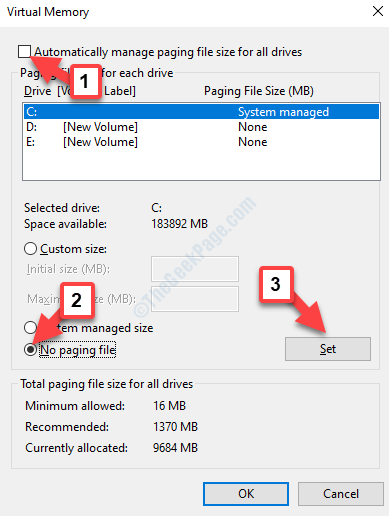
- 2827
- 31
- Howard Fritsch
Você está ficando sem espaço no disco rígido? O problema do espaço do disco rígido pode acontecer quando o Hiberfil.Sys e PageFile.Os tamanhos de arquivo SYS são muito grandes. Estes são dois arquivos ocultos na unidade C e, muitas vezes, excluí -los podem ajudar a libertar consideravelmente o espaço no disco rígido.
Ao comprar um novo disco rígido pode ser uma solução permanente, pode ficar caro e é aí que você pode tentar excluir o Hiberfil.Sys e PageFile.arquivos SYS. Como esses são arquivos do Windows, talvez você não consiga excluí -los diretamente e é por isso que hoje mostrará como excluir esses dois arquivos. Como alternativa, você também pode alterar o tamanho do arquivo de página para expandir a memória no seu PC Windows 11 e Windows 10. Vamos ver como.
*Observação - Excluindo o Hiberfil.Sys e PageFile.Os arquivos SYS têm um efeito colateral, ou seja, aumentará o tempo de inicialização do seu PC e desativará a hibernação. Então, tenha certeza antes de prosseguir com esta correção.
Índice
- Como excluir o hiberfil.arquivo SYS
- Como excluir o arquivo de página.arquivos SYS
- Como ver o Hiberfil.Sys e PageFile.arquivos SYS
Como excluir o hiberfil.arquivo SYS
Passo 1: Vá para Começar e tipo cmd Na barra de pesquisa do Windows.
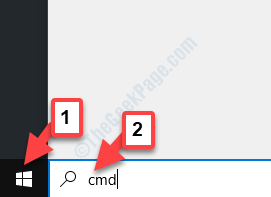
Passo 2: Agora, clique com o botão direito do mouse no resultado e selecione Executar como administrador Do menu para abrir Prompt de comando com direitos de administrador.
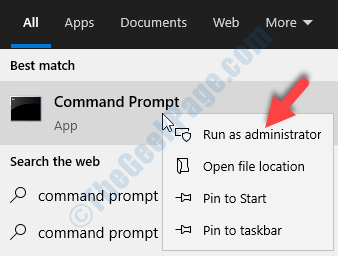
Etapa 3: No Prompt de comando (admin) Janela, digite o comando abaixo e pressione Digitar:
POWERCFG -H OFF
Isso vai desligar a hibernação. Uma vez desligado, o Hiberfil.sys o arquivo se foi.
Como excluir o arquivo de página.arquivos SYS
Passo 1: Vou ao Este PC (Meu computador) Icon em sua área de trabalho, clique com o botão direito do mouse e selecione Propriedades.
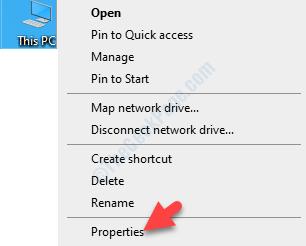
Passo 2: Ele abre o Sistema janela. Vá para o lado esquerdo da janela e clique em Configurações avançadas do sistema.
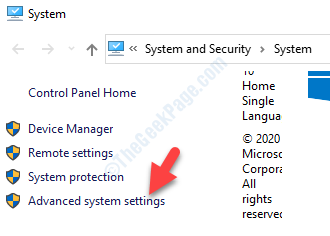
Etapa 3: No Propriedades do sistema caixa de diálogo que abre, sob o Avançado guia, vá para o Desempenho seção.
Em seguida, clique no Configurações botão.
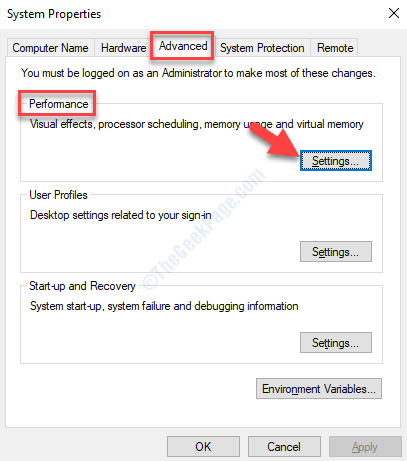
Passo 4: No Opções de desempenho Janela, selecione o Avançado guia e sob o Memória virtual seção, clique em Mudar botão.
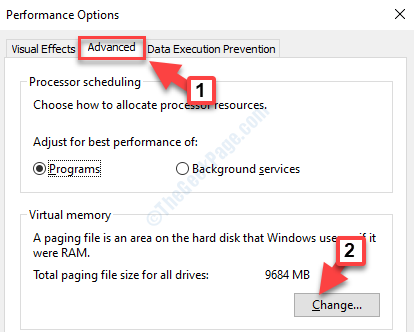
Etapa 5: Leva você ao Memória virtual janela. Desmarque a caixa ao lado de Gerencie automaticamente o tamanho do arquivo de paginação para todas as unidades.
Agora, clique no botão de rádio ao lado de Nenhum arquivo de paginação e clique em Definir.
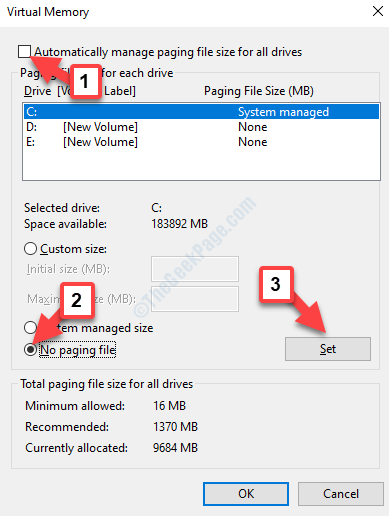
Etapa 6: No Propriedades do sistema aviso de aviso que aparece, clique Sim confirmar.
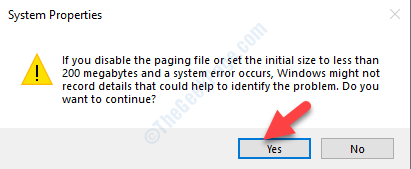
Agora, reinicie seu PC e e o Arquivo de paginação.sys arquivo no C Drive se foi.
Se esse método não liberar seu espaço no disco rígido, você pode tentar alterar o espaço de arquivo da página. Vamos ver como.
Como ver o Hiberfil.Sys e PageFile.arquivos SYS
Antes de prosseguirmos com os métodos, vamos ver como soltar os dois arquivos - Hiberfil.Sys e PageFile.sistemas para que possamos excluí -los.
Passo 1: Procurar Opções do explorador de arquivos na caixa de pesquisa.
Etapa 2 - Clique em Opções do explorador de arquivos Do resultado da pesquisa.
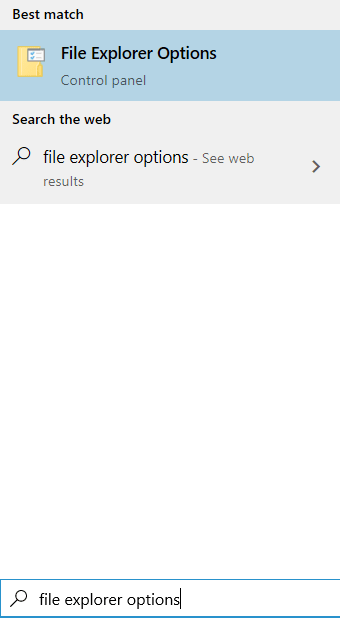
Etapa 3: No Opções de Pasta janela que abre, vá para o Visualizar aba
Etapa 4: então para o Configurações avançadas seção.
Aqui em baixo Arquivos e pastas ocultas, Clique no botão de rádio ao lado de Mostre arquivos, pastas e unidades ocultas.
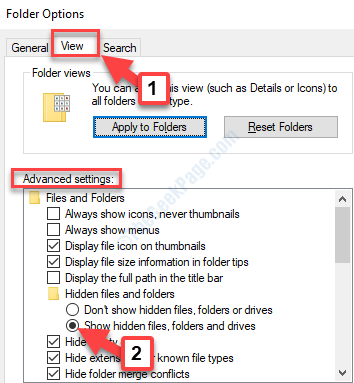
Etapa 5: Agora, role para baixo e desmarque a caixa ao lado de Ocultar arquivos de sistema operacional protegido (recomendado).
Imprensa Aplicar e então OK Para salvar as mudanças e saída.
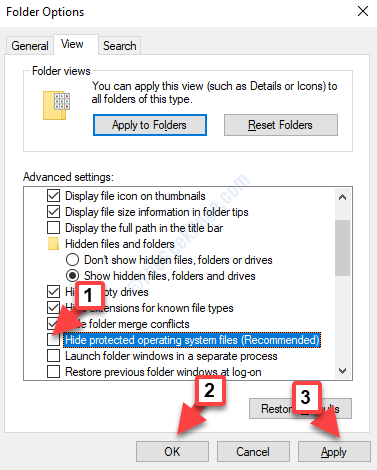
Etapa 6: Voltar para o Explorador de arquivos janela e abaixo C Drive, Agora você pode ver os dois arquivos - Hiberfil.Sys e PageFile.sys.
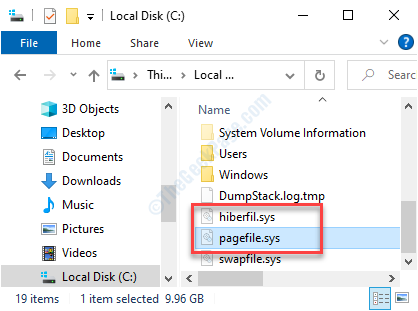
Agora, você pode prosseguir para excluir o Hiberfil.Sys e PageFile.arquivos SYS.
- « Qual é o processo de tempo de execução do servidor do cliente (CSRSS.exe) executando no gerente de tarefas
- Como ativar/ desativar a sobreposição de vapor no Windows 10 »

